如果希望编辑好的Excel工作表不被用户修改,可以对工作表进行保护。下面教您怎么样保护excel工作表。
步骤方法
1、首先我们选定深蓝色区域,右键单击“设置单元格格式”|“保护”。

2、接着再打开保护选项卡中勾选“锁定”
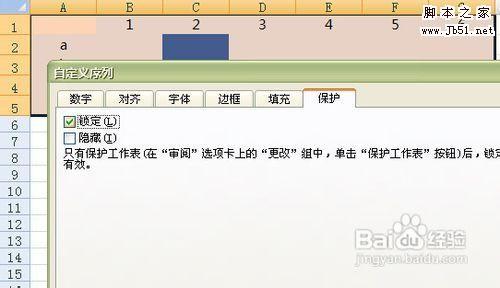
3、此时我们发现,深蓝色区域是锁定的,而肉色区域是非锁定的,此时选择保护工作表。

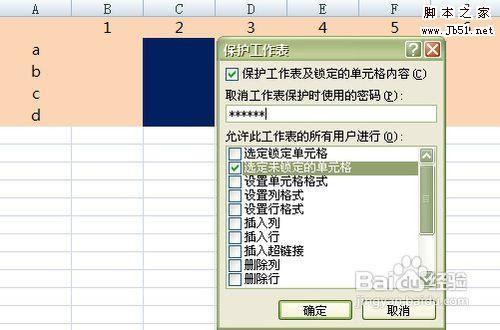
4、选择“选定未锁定的单元格”选项,确定后,再次输入密码,确定。

5、此时,工作表保护已经完成,再编辑的时候需要输入密码了。

2024-03-03 153 0

如果希望编辑好的Excel工作表不被用户修改,可以对工作表进行保护。下面教您怎么样保护excel工作表。
步骤方法
1、首先我们选定深蓝色区域,右键单击“设置单元格格式”|“保护”。

2、接着再打开保护选项卡中勾选“锁定”
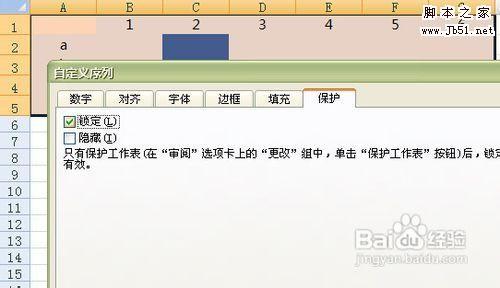
3、此时我们发现,深蓝色区域是锁定的,而肉色区域是非锁定的,此时选择保护工作表。

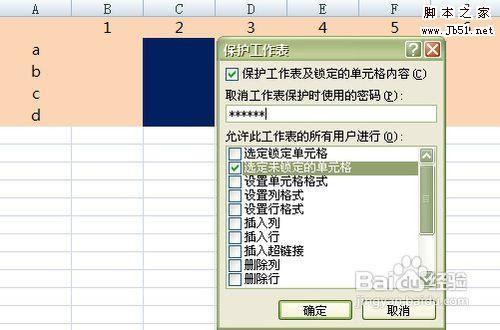
4、选择“选定未锁定的单元格”选项,确定后,再次输入密码,确定。

5、此时,工作表保护已经完成,再编辑的时候需要输入密码了。
